Oglas
Windows 10 je za vogalom, in če imate nameščen Windows 8, boste to lahko brezplačna nadgradnja 29. julija Nadgradnja sistema Windows 10 - Brezplačno ne pomeni, da ne bo stala ničesarNa voljo je brezplačna nadgradnja Windows 10. Microsoft svojo publiko vse preveč dobro razume; bolj verjetno plačujejo za svobodo nadzora, kot za dodatne funkcije. Preberi več . Poglejmo, kaj so velike spremembe
Windows 8 ni bil dobro sprejet, ko se je lansiral, saj se je soočal s kritiko, da je preveč osredotočen na naprave z dotikom. Toda z najnovejšim in menda zadnja različica sistema Windows Najnovejša različica sistema Windows 10 ne bo zadnjaKatera je najnovejša različica sistema Windows 10? Kako dolgo je podprta? In zakaj je Microsoft prešel na servisni model? Odgovori znotraj! Preberi več ker je Microsoft enak na vseh platformah, se je Microsoft naučil svojih napak.
Potem pojdite na razdelek s komentarji in nam obvestite, ali trenutno uporabljate Windows 8 in kaj vas veseli v sistemu Windows 10.
Znova odkrijte meni Start
Tehnično gledano Start Menu nikoli ni povsem umrl, vendar so bile stvari precej drugačne, ko se je začel Windows 8. Bilo je zunaj z začetnim menijem in s začetnim zaslonom, celozaslonskim prikazom ploščicnih aplikacij. Prišlo je do izbruha in nasprotovanja, zaradi česar je Microsoft popustil in dodal nazaj gumb Start ter možnost zagona na namizje.
Čeprav je celozaslonski zaslon deloval bolje na tabličnih računalnikih, je bilo na namizjih okorno in frustrirajoče je bilo pomanjkanje popolnega nadzora z omejeno prilagoditvijo.
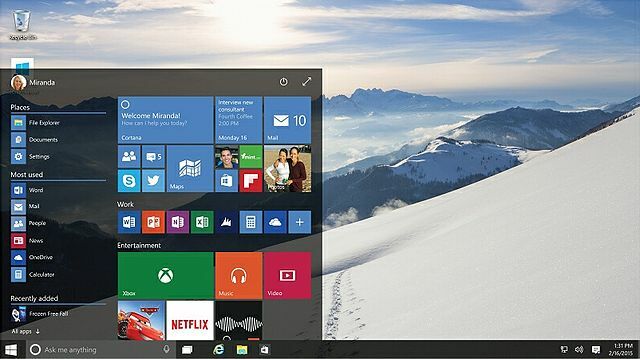
Lahko zaženete Startni meni Windows 10 Vodnik po meniju za zagon Windows 10Windows 10 odpravlja dilemo Start Menu! Spoznavanje novega menija Start bo napolnilo vašo izkušnjo sistema Windows 10. S tem priročnim vodnikom boste v nobenem trenutku strokovnjak. Preberi več z uporabo znanega Ikona za začetek v spodnjem levem kotu zaslona ali lahko pritisnete Windows ključ na tipkovnici. Videli boste, kako je Microsoft združil staro z novim in združil najboljše iz obeh svetov. Bolj klasičen pogled je na levi strani in ponuja pogosto uporabljene aplikacije in bližnjice, medtem ko so ti ploščice in aplikacije v živo nameščene nasproti.
Odlična novina novega menija Start je, da lahko spremenite videz, da ustreza vašim potrebam. Ti lahko povlecite ploščice da jih premaknete ali spremenite v velikost, skupinske aplikacije, spremenite barvno shemo, in več. Lahko ga celo nastavite na celozaslonski način, če vam je bil všeč pristop sistema Windows 8 in ga želite posnemati.
Preklopite med Desktop in Touch
Medtem ko je bil Windows 8 bolj usmerjen na trg dotika, Windows 10 poskrbi za vse Windows 10: Sanje o operacijskem sistemu med napravami postajajo resnični in brezplačniMicrosoft z inovativno programsko in strojno opremo pogumno koraka v prihodnost. Windows kot storitev in mobilnost izkušenj sta bili najpomembnejši ključni besedi nedavnega sestanka za Windows 10. Najpomembneje je, da bo Windows 10 ... Preberi več . Ne glede na to, ali uporabljate prst ali miško, za vas sta na voljo oba načina. Medtem ko je bilo prej več menijev, ki so storili isto, je vmesnik v sistemu Windows 10 bolj poenoten in enostaven za dostop, ne glede na vašo shemo nadzora.
Na primer, Windows 8 je imel dva ločena aplikacijska stikala. Zdaj lahko pritisnete Tipka Windows + Tab ali povlecite z leve strani zaslona za dostop do pogleda opravil, ki vam omogoča preklapljanje med aplikacijami in namiznimi računalniki (več o tem pozneje). Tudi potegnite z desne strani ali s klikom na ikono pravokotne opravilne vrstice vas bo preusmeril v novi center za obveščanje, ki prikazuje opozorila in omogoča tudi dostop do bližnjic in nastavitev. To nadomesti čare v sistemu Windows 8, namesto tega ponuja meni, ki enako dobro deluje na namizju in na dotik.
Funkcija, imenovana Continuum, vam omogoča, da med letenjem preklapljate med načini tabličnega računalnika in namizja. Če imate s tabličnim računalnikom tipkovnico in miško, se boste izvajali v tradicionalnem načinu; prekinite povezavo z omrežjem in preklopi se na pogled tabličnega računalnika s aplikacijami za celozaslonske zaslone in menijem Start. To stikalo je mogoče izdelati samodejno ali ročno. Če želite spremeniti svoje nastavitve, pojdite na Nastavitve računalnika, izberite Sistem in nato nastavite na vklop ali izklop pod Način tabličnega računalnika.
Prilagodljivo in prilagojeno iskanje
Iskanje vašega sistema ni nič novega. Microsoft ga je dobil prav v operacijskem sistemu Windows 7 in vam omogoča takojšnje iskanje po poljubnih datotekah, programih ali nastavitvah neposredno iz menija Start. Iskreno, Windows 8 iskanje Kako iskati boljše in hitrejše v sistemu Windows 8Funkcije iskanja v sistemu Windows 8 so precej robustne, ko se jih navadiš. Za iskanje po računalniku in internetu lahko uporabite sodobne in namizne pristope. Izvedi več! Preberi več manjkalo je enostavnosti predhodnikov, vsako funkcijo iskanja je ločeval v svojo bližnjico. Samo ni bilo tako hitro ali učinkovito. Windows 10 ne dela enakih napak.
Z uporabo Cortane, svojega virtualni asistent v sistemu Windows 10 Cortana prihaja na namizje in tukaj je, kaj lahko stori za vasAli je Microsoftov inteligentni digitalni asistent kompetenten na namizju Windows 10, ko je na Windows Phone? Cortana ima na svojih ramenih veliko pričakovanja. Poglejmo, kako drži. Preberi več , lahko iščete karkoli. Ni važno, ali je v vašem sistemu ali v spletu, vse se išče iz istega polja na opravilni vrstici. Samo levi klik v iskalno polje in lahko začnete z iskanjem. Takoj poiščite programe, datoteke, e-pošto, vreme, beležke in še veliko več. To je gladko in enostavno, odvzame vam težave, da bi poskušali loviti nekaj skozi menije ali mape.
Kul del? Cortana zmore še veliko več Kako nastaviti Cortano in jo odstraniti v sistemu Windows 10Cortana je Microsoftovo največje orodje za produktivnost od sistema Office. Pokazali vam bomo, kako začeti z digitalnim pomočnikom sistema Windows 10 ali kako izklopiti Cortano za izboljšanje zasebnosti. Preberi več kot to. Z njim je mogoče glasovno nadzorovati, zagotoviti podatke o prometu, informacije o bližnjih restavracijah in celo posodobitve paketov, ki jih spremljate. Tiste z uporabo Windows Phone 8.1 Koliko Windows Phone je v sistemu Windows 10?Windows 10 ni tako nov. Vsebuje veliko Windows 8 in številne funkcije, ki so bile uspešno uveljavljene na Windows Phone. Zdaj jih vsi uživamo. Ugotovite, katere ... Preberi več se bomo že poznali Cortane, vendar se bo pojavljala na vseh napravah, ko pride Windows 10.
Če želite, da Cortana reagira na vaš glas, kliknite v iskalno polje in nato izberite ikona nastavitev. Obrnite stikalo na Na kjer piše Cortana naj se odzove, ko rečeš "Hej Cortana." Tudi kliknite Nauči se mojega glasu da mu boste lažje prepoznali. Če želite, lahko Cortano tudi iz istega menija z nastavitvami popolnoma onemogočite.
Povečajte svojo produktivnost
Ste kdaj ugotovili, da nekatere stvari trajajo dlje, kot bi morale? Windows 10 vsebuje številne izboljšave produktivnosti, zaradi katerih bi morali biti bolj učinkoviti. Uporabniki energije, ki uporabljajo ukazni poziv 7 pogoste naloge Ukazni poziv sistema Windows postane hiter in enostavenNe dovolite, da vas ukazni poziv ustrahuje. Je preprostejši in uporabnejši, kot pričakujete. Morda vas bo presenetilo, kaj lahko dosežete z le nekaj pritiski na tipko. Preberi več bo z veseljem vedel, da končno podpira Bližnjice CTRL (všeč CTRL + V za lepljenje), zavijanje vrstic in spodobno izbiranje besedila izven polja. Čas je!
Medtem ko vam je Windows 8 dovolil samo, da samodejno zataknete dve okni, vam Windows 10 omogoči priklop na mrežo 4 × 4. To pomeni, da lahko enakomerno delite prostor na zaslonu in porabite manj časa, da se vrti med okni. Seveda ste lahko ročno spremenili velikost v operacijskem sistemu Windows 8, vendar je to samo težava - zdaj je to precej lažje. Kliknite in zadržite v naslovni vrstici okna, torej povlecite na stran zaslona da ga zaskoči na svoje mesto. Lahko tudi uporabite Windows Key + smer puščice doseči enako.
Navidezna namizja Kako povečati svoj virtualni prostor namizjaSe vam zdijo preobremenjena vsa okna, ki jih potrebujete odprta za različna opravila ali delovna mesta? Če vam to stisko okna povzroča stres, so virtualna namizja za vas. Preberi več , svoj dolgoletni prvenec tudi predstavljajo. Windows 8 trenutno podpira nastavitve z več monitorji, kar omogoča posamezna namizja na vsakem zaslonu. V operacijskem sistemu Windows 10 imate lahko ta ločena namizja z enega zaslona, ki so lahko dostopni v novem pogledu opravil. Odprite to s pritiskom Windows Key + jeziček in nato kliknite Dodajte namizje. Vsako namizje ima odprte različne aplikacije, tako da imate lahko na primer eno za delo in drugo za igranje. Ko ste v pogledu opravil, lebdenje na vsakem namizju in zgoraj so prikazani njegovi odprti programi, ki jih lahko levi klik na skok neposredno na.
Od 8 do 10
Windows 10 se oblikuje kot odlična platforma. S številnimi izboljšavami obstoječih funkcij, kot je meni Start, skupaj z nekaterimi povsem novimi podobno kot Cortana, Windows 10 ponuja najboljše iz preteklih operacijskih sistemov, hkrati pa še vedno prinaša nove.
Trenutno lahko rezervirajte svojo kopijo sistema Windows 10 Pridobite Windows 10: To ni virus!Ikona Get Windows 10 v sistemski vrstici ni virus. To je Microsoftovo uradno obvestilo o nadgradnji pred uradno izdajo sistema Windows 10 29. julija 2015. Preberi več prek obvestila o opravilni vrstici. Če pa ne nameravate takoj dobiti sistema Windows 10, vendar kljub temu mislite, da so nekatere funkcije še vedno videti dobro, si oglejte naš vodič v kako zdaj pridobiti nekatere funkcije Kako pridobiti nove funkcije sistema Windows 10 v operacijskem sistemu Windows 7 ali 8.1Čas je, da nadgradite svojo izkušnjo z Windows. Če ne namestite novega operacijskega sistema, lahko dobite odlične funkcije s tretjimi aplikacijami. Windows 10 navsezadnje ni tako roman. Preberi več .
Katero funkcijo sistema Windows 10 se najbolj veselite, ko prihajate od osmega? Boste nadgradili čim prej?
Joe se je rodil s tipkovnico v rokah in takoj začel pisati o tehnologiji. Zdaj je svobodni pisatelj. Vprašaj me o Loomu.
